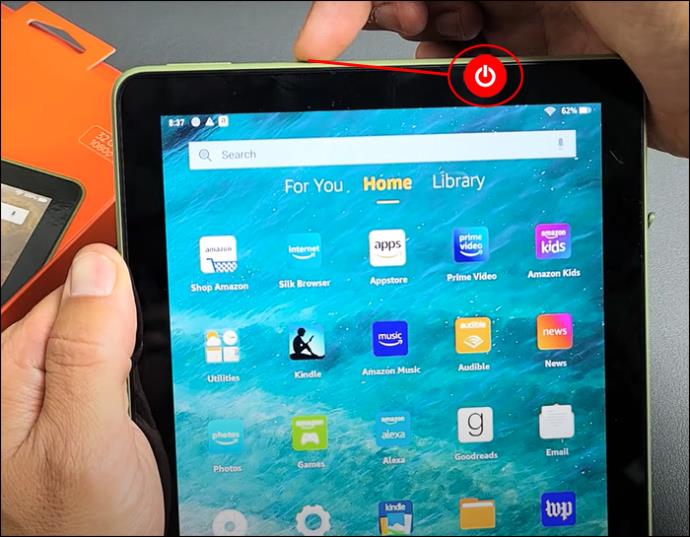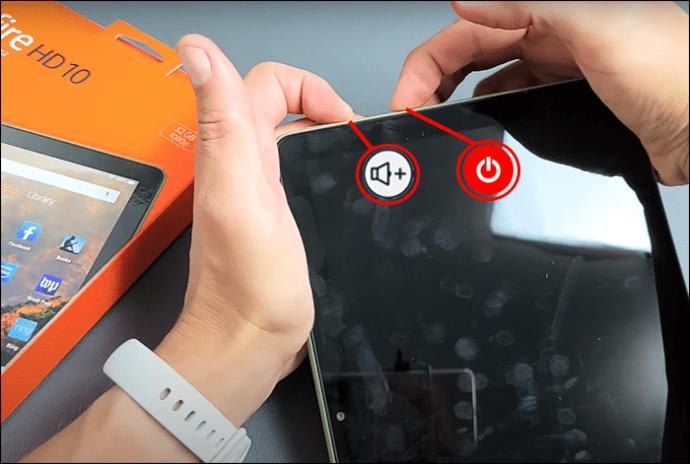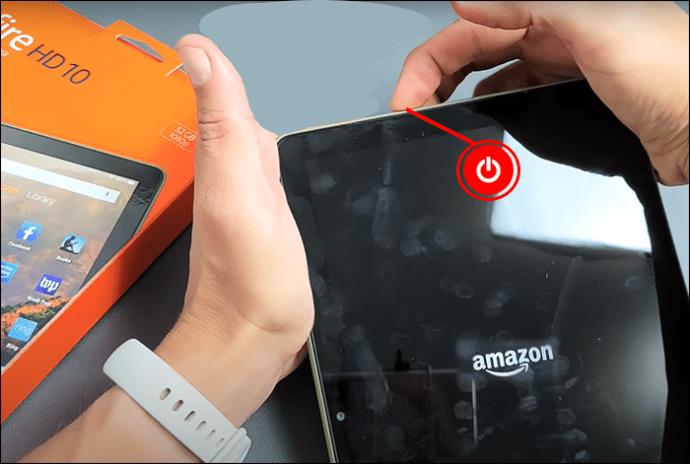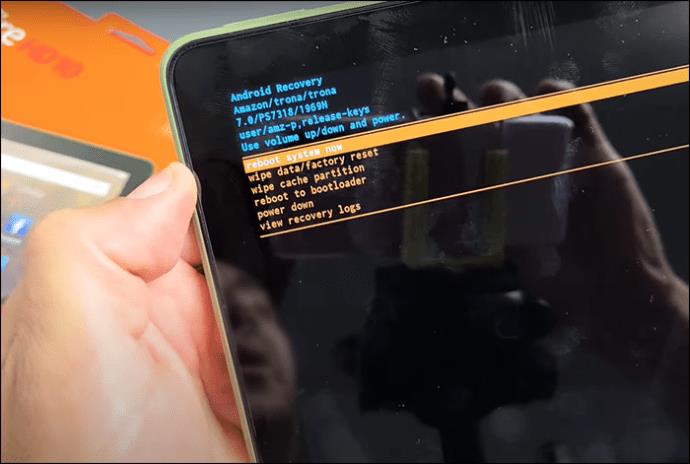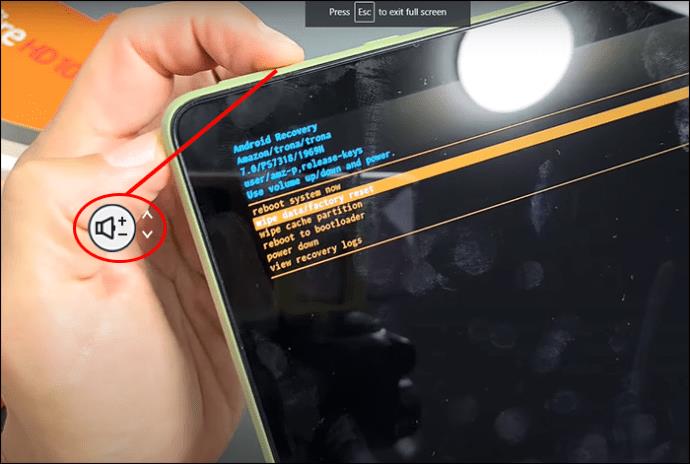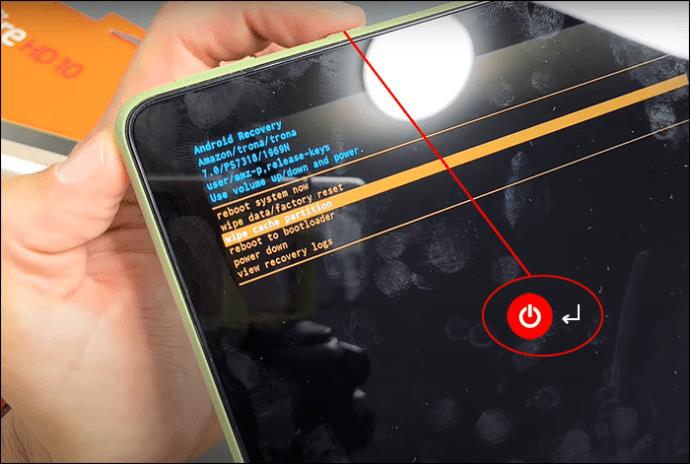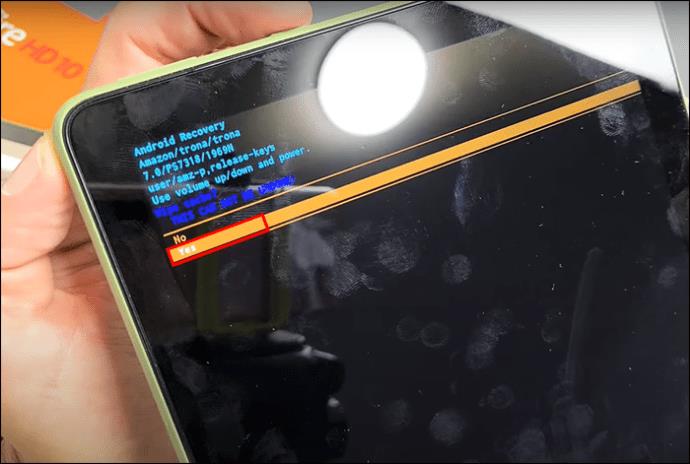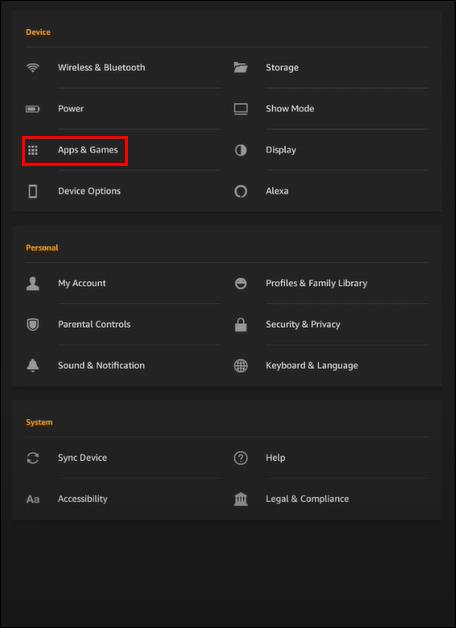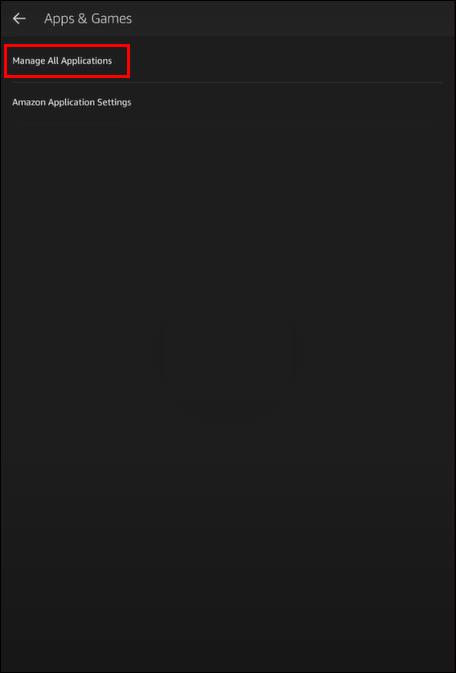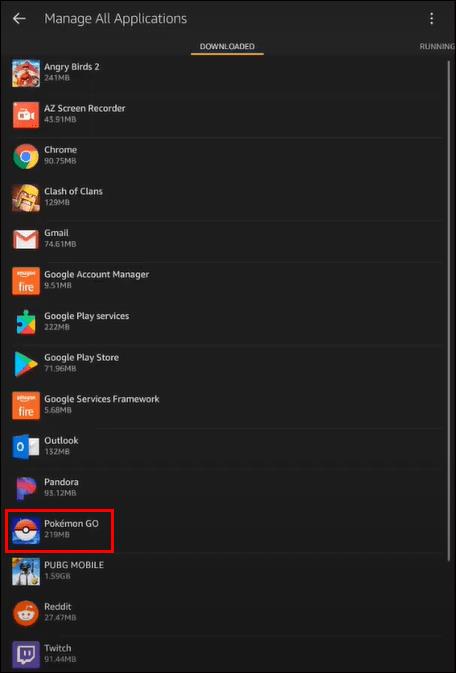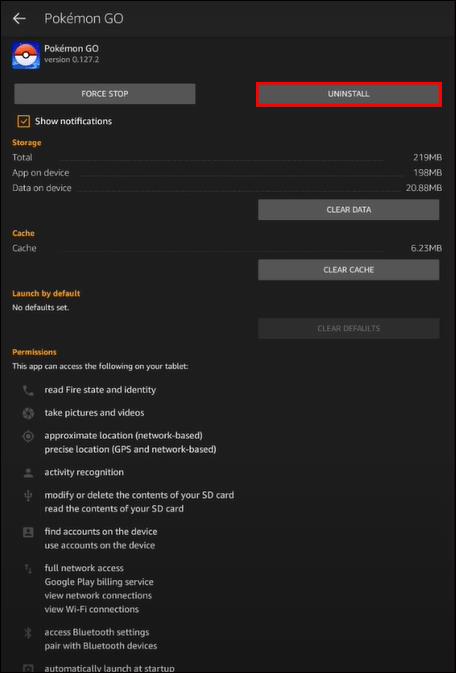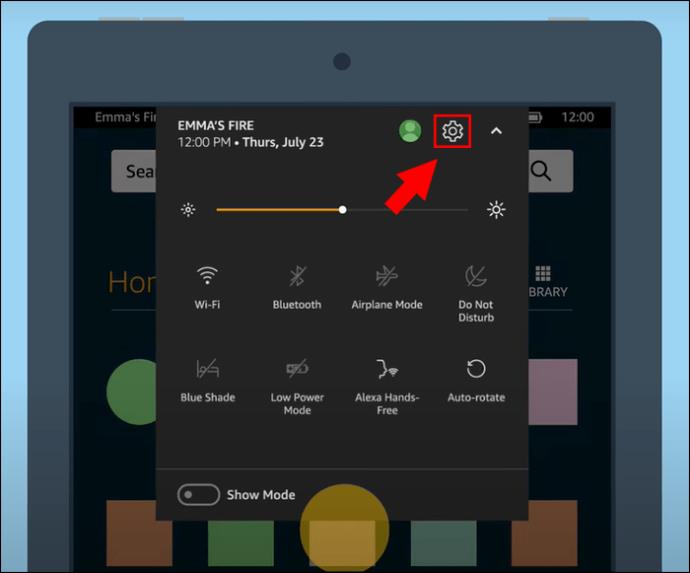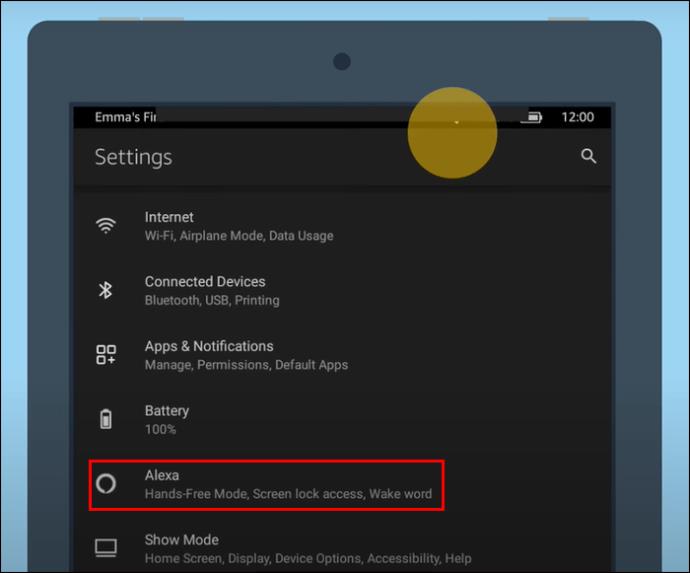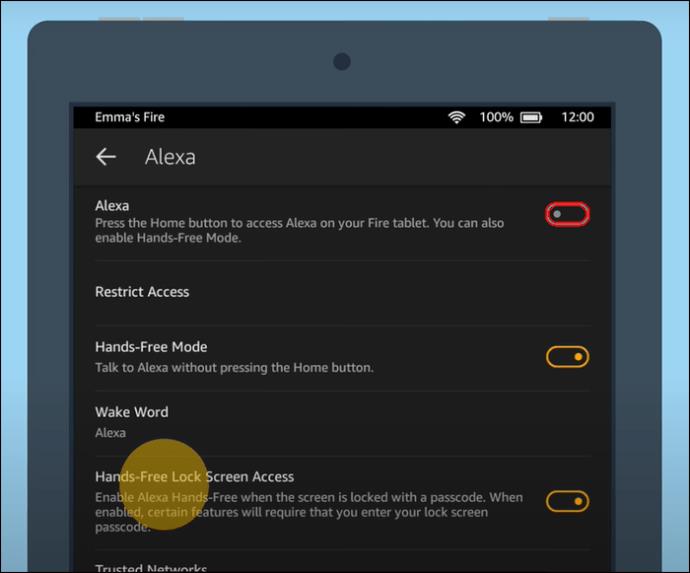Prenosne tablice Amazon Fire omogočajo strankam, da hitro opravijo več delovnih ali zabavnih nalog, ko so na poti. Kljub novejšim, hitrejšim procesorjem v nekaterih operacijskih sistemih pa lahko naprava občasno deluje počasi iz več razlogov.

Dobra novica je, da jih je mogoče prilagoditi za veliko boljše delovanje. Berite naprej, če želite izvedeti nekaj ključnih trikov in namigov, ki vam bodo pomagali pospešiti Fire Tablet, če menite, da deluje prepočasi.
Počistite particijo predpomnilnika Fire Tablet
To je odličen kraj za začetek. Particija predpomnilnika je območje, kjer aplikacije shranjujejo začasne podatke v sistemu Android. Ročno brisanje particije morda ni potrebno na nekaterih sodobnih napravah, vendar bi to lahko zelo vplivalo na Fire Tablets, zlasti naprave, ki se pogosto uporabljajo za dostop do interneta itd. Čiščenje predpomnilnika ne vpliva na podatke ali datoteke aplikacij. Za brisanje predpomnilnika na Fire HD 10 11. generacije:
- Držite gumb za vklop, da izklopite Fire Tablet.
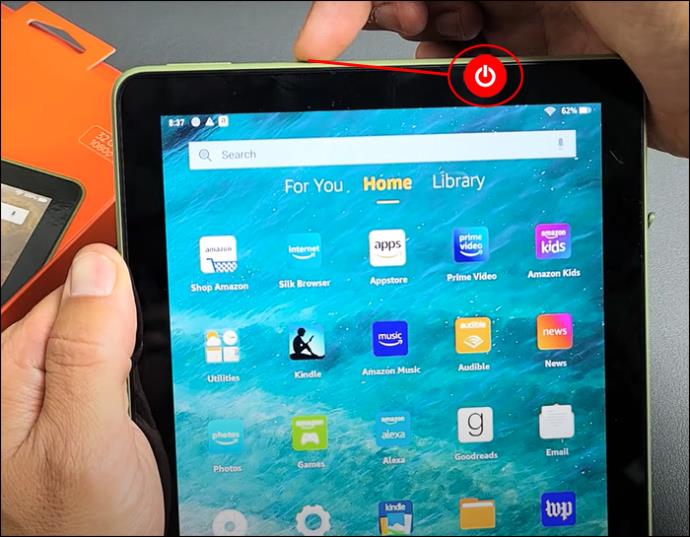
- Hkrati pritisnite gumba za povečanje glasnosti in gumb za vklop.
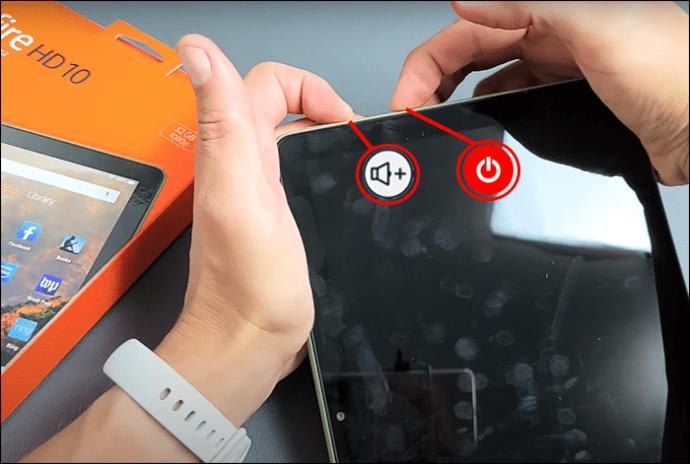
- Prikazal se bo zagonski logotip Amazon. Ko se to zgodi, še naprej pritiskajte gumb za vklop, vendar spustite gumb za glasnost.
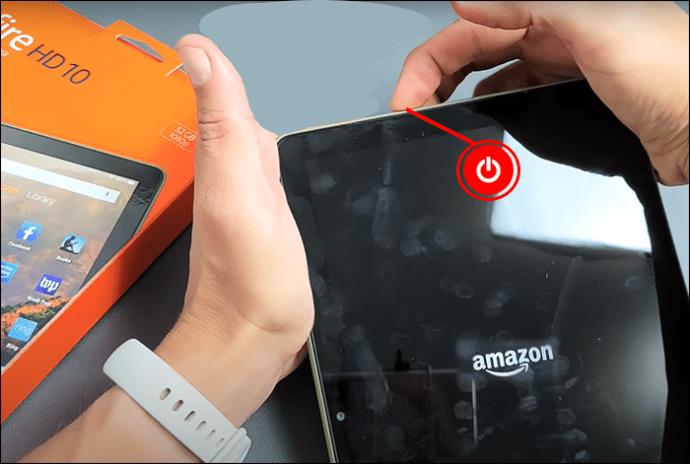
- Nadaljujte s pritiskom na gumb za vklop, dokler se ne prikaže zaslon za obnovitev.
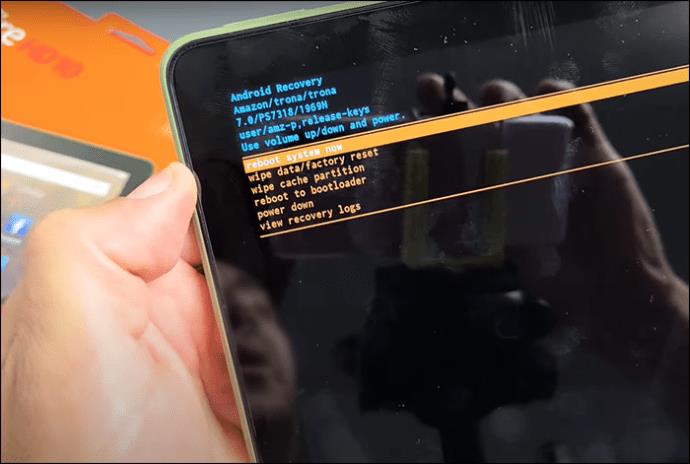
- Pomaknite se do »Meni za obnovitev« na zaslonu za obnovitev z uporabo gumbov za glasnost.
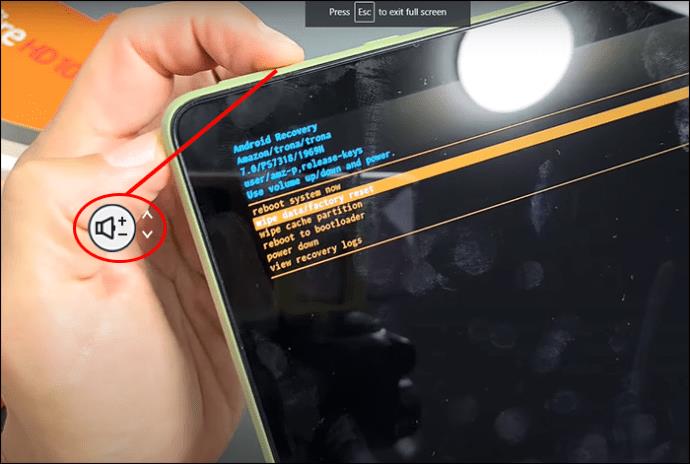
- Izberite »Izbriši particijo predpomnilnika« in vstopite s pritiskom na gumb za vklop.
Opomba: pazite, da ne izberete ponastavitve na tovarniške nastavitve. Izbor je treba potrditi, zato ga ne pozabite dvakrat preveriti.
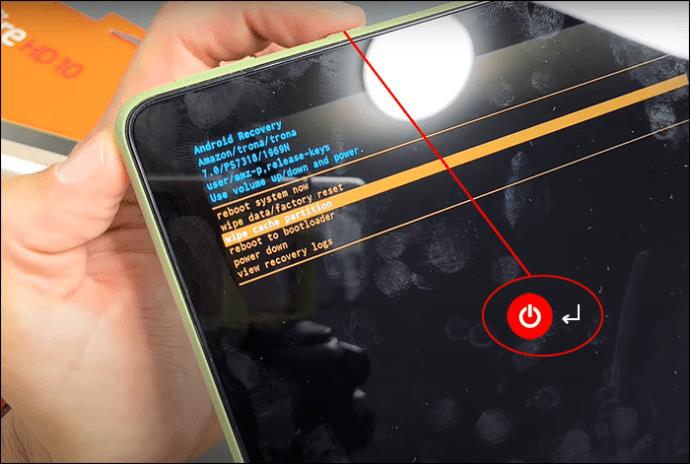
- Na zaslonu za obnovitev izberite »Da«, da dokončate postopek. Na koncu pritisnite in držite samo gumb za vklop, da vklopite Fire Tablet.
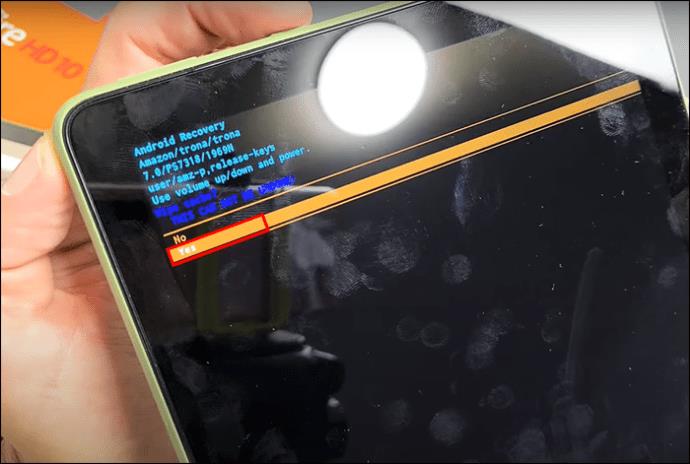
Počistite omrežje, da pospešite stvari
Če vaš Fire Tablet deluje počasi, ko je povezan z internetom, je morda preveč drugih naprav povezanih v isto omrežje. Včasih lahko eno omrežje uporablja več gospodinjskih naprav. To lahko povzroči počasno delovanje omrežja pod povpraševanjem in povzroči počasno delovanje tabličnega računalnika Fire. Če sumite, da je to lahko težava, razmislite o odklopu nekaterih naprav. Lahko je ravno trik, ki ga potrebujete.
Odstranite neuporabljene ali stare aplikacije
Številni uporabniki mobilnih naprav so krivi, ker imajo v svojih napravah nameščene aplikacije, ki jih ne uporabljajo več. Če želite, da vaš Fire Tablet pospeši delovanje, je to lahko kritičen korak. Pobrskajte po knjižnici aplikacij in izberite tiste, ki jih ne uporabljate več in bi jih lahko izbrisali. Vnaprej nameščenih aplikacij ni mogoče izbrisati. Vse prenesene igre in aplikacije, ki jih ne uporabljate več, pa lahko odstranite, da pospešite stvari.
- Pomaknite se do zavihka »Aplikacije in igre« in izberite »Knjižnica«.
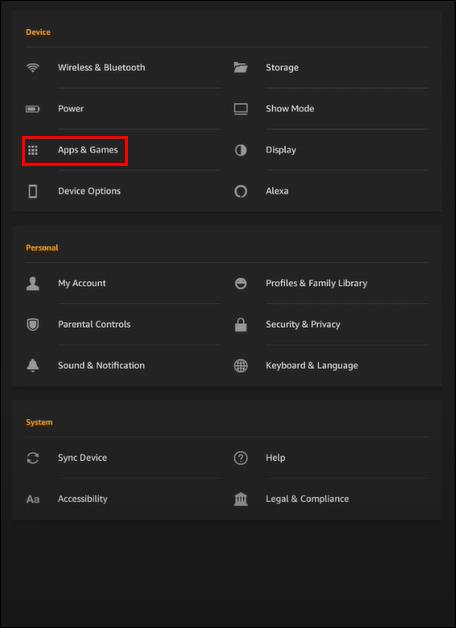
- V meniju izberite »Upravljanje vseh aplikacij«.
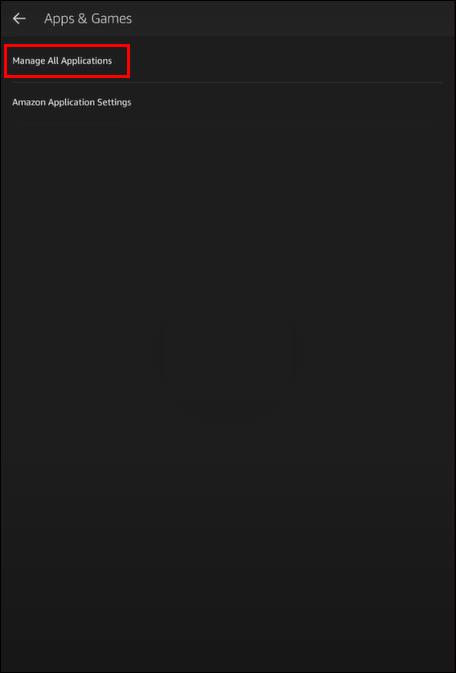
3. V zavihku knjižnice poiščite aplikacijo, ki jo želite odstraniti.
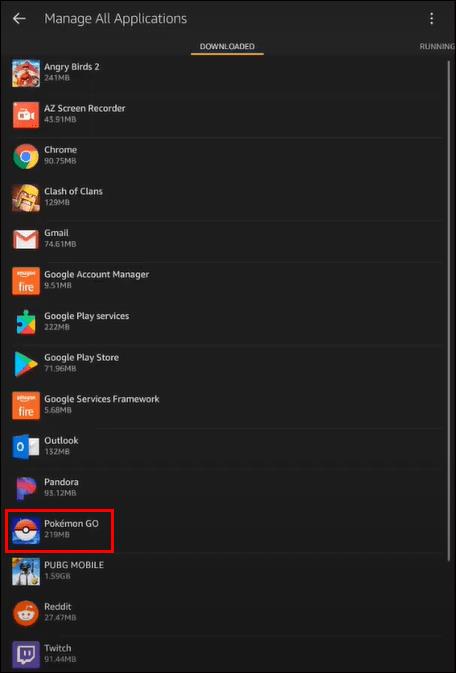
4. Kliknite »Odstrani« S tem bi se morali uspešno znebiti aplikacije.
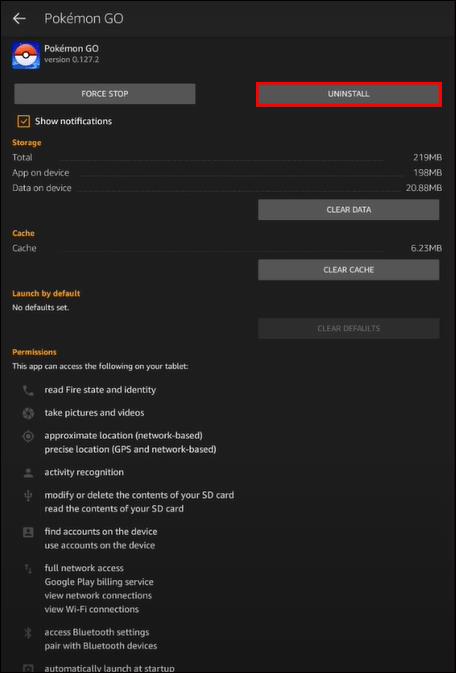
Namestite Google Files
Če je Fire Tablet že nekaj časa v vaši lasti, obstaja velika verjetnost, da so se na njem nabrale neželene datoteke. To lahko vključuje datoteke za prenos in mape z datotekami, ki bi lahko bile izbrisane že zdavnaj. Files by Google je odlična aplikacija, ki vam pomaga počistiti vaš pripomoček tako, da se znebite neželenih datotek.
Čiščenje neuporabljenih datotek morda ne bo bistveno vplivalo na delovanje tabličnega računalnika Fire Tablet, vendar se lahko naprave Android znatno upočasnijo, če v notranjem pomnilniku zmanjkuje prostora. Files by Google je odlična aplikacija, ki vam pomaga poiskati neželene podatkovne datoteke, ki zasedajo prostor za shranjevanje v tabličnem računalniku.
Če Files by Google ni nameščen v tabličnem računalniku, ga prenesite iz Trgovine Play.
Ne nameščajte aplikacij na kartico SD
Ko prenašate glasbo in filme, ki jih želite gledati brez povezave, vam zlahka zmanjka prostora. Pri starejših tabličnih računalnikih Fire je mogoče nekatere aplikacije premakniti na pomnilniško kartico microSD. Vendar pa lahko kartico SD uporabite kot razširitev notranjega pomnilnika za novejše modele.
Pomembno je vedeti, da lahko aplikacije s kartice SD delujejo počasneje. To je zato, ker so kartice micro-SD počasne v primerjavi z notranjim pomnilnikom v sodobnih tablicah in telefonih. Tudi najhitrejše kartice SD so počasnejše od najpočasnejšega notranjega pomnilnika.
Hitrost kartice micro-SD ni pomembna, če se uporablja le kot možnost shranjevanja podatkov. Kartica SD mora zadostovati za shranjevanje filmov za gledanje brez povezave ali shranjevanje glasbene zbirke. Težava se pojavi, ko poskušate zagnati aplikacijo neposredno s kartice SD. To lahko drastično zmanjša zmogljivost.
Izklopite Alexa
Alexa je odlična lastnost tablic Amazon Fire. Vendar pa lahko povzroči izpraznitev baterije in negativno vpliva na delovanje Fire Tablets. Onemogočanje Alexa je lahko le trik, ki ste ga iskali za pospešitev vaše naprave.
- Na začetnem zaslonu izberite aplikacijo »Nastavitve«. Lahko tudi povlečete navzdol z vrha in izberete ikono zobnika.
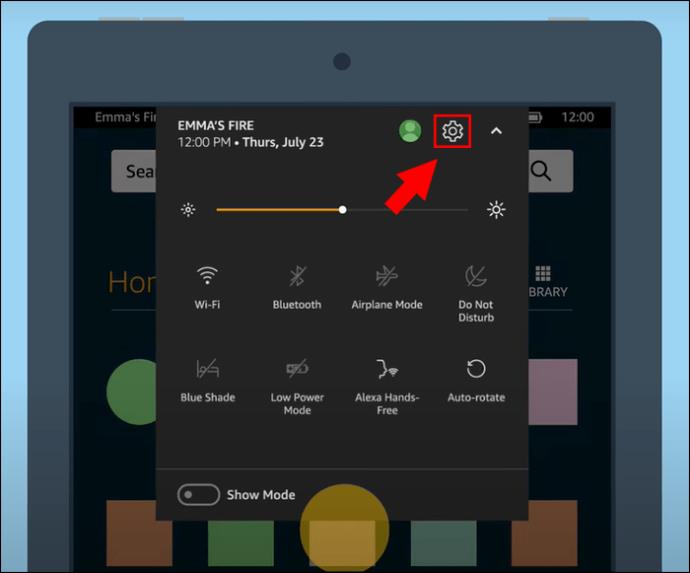
- Med rezultati izberite »Alexa«.
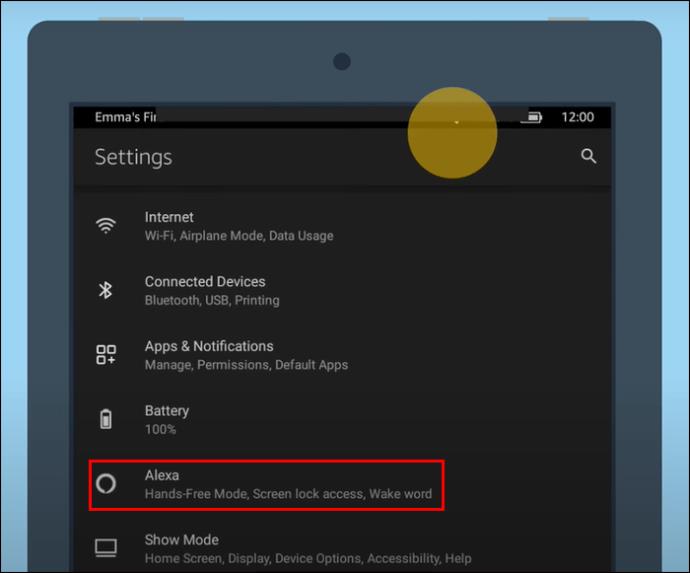
- Izklopite ga. Če ste redni uporabnik načina za prikaz, ga ni mogoče aktivirati, če je Alexa onemogočena v Fire HD 8 ali 10.
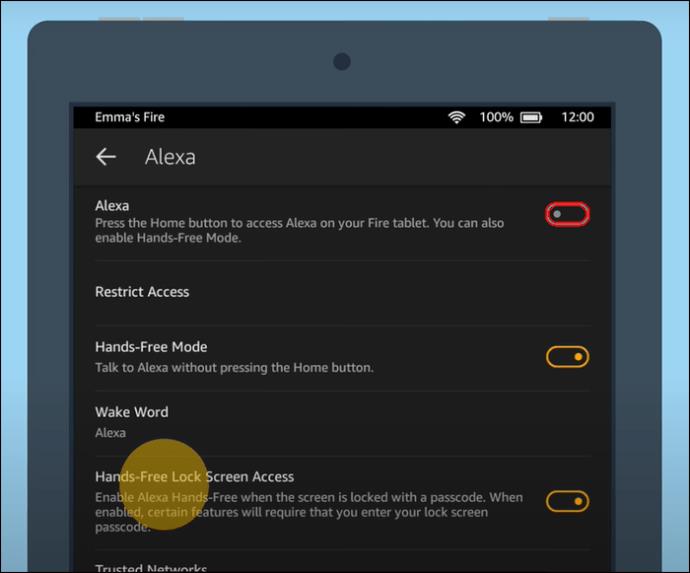
Če je Fire Tablet še vedno počasen in imate težave s praznjenjem baterije, poskusite omogočiti starševski nadzor, da Alexa ne deluje.
Poiščite zbirko tretjih oseb za možnosti optimizacije
Če želite optimizirati delovanje, lahko poskusite z aplikacijo drugega proizvajalca, kot je Fire Toolbox. Vsakdo, ki je raziskoval sceno spreminjanja Fire OS, morda pozna Fire Toolbox. To je med drugim dobra možnost za ustvarjanje zaganjalnikov po meri in debloating. Ta možnost lahko bistveno spremeni delovanje tabličnega računalnika.
Za nastavitev potrebujete računalnik z operacijskim sistemom Windows. Razvijalci imajo obsežen vodnik za pomoč pri namestitvi. Ko je Fire Toolbox nastavljen na osebnem računalniku, ga lahko uporabite za povečanje zmogljivosti.
Fire Toolbox ima različne možnosti za to, vendar je standardna metoda boljša od izvajanja popolnega brisanja. To vključuje odstranjevanje aplikacij, ki jih morda nikoli ne boste uporabljali, kot so bližnjica Amazon YouTube, Amazon Music itd. Poiščite »Upravljanje aplikacij Amazon«, da izvedete ročno brisanje in odstranite aplikacije po svoji izbiri.
Aplikacijo lahko uporabite tudi za blokiranje posodobitev OTA (Over-The-Air). Pomembna opomba je, da so novejše različice Fire OS lahko blokirale Fire Toolbox, da ne bi zaustavil posodobitev. Obstaja rešitev, vendar lahko stvari postanejo nestabilne in tvegane, saj je aplikacija še v razvoju.
Naj vas tablica Slow Fire ne omejuje
Dandanes je lahko tablica Amazon Fire uporabna za številne namene. Zahvaljujoč številnim novim aplikacijam lahko naredijo veliko več, kot so včasih, in vedno se uvajajo novejše aplikacije. Toda pri toliko razpoložljivih in nameščenih aplikacijah lahko naleti na težave, kot je počasno delovanje. Zgornji nasveti lahko pomagajo odpraviti težavo.
Je vaš Fire Tablet kdaj deloval prepočasno? Kako ste odpravili težavo? Sporočite nam v spodnjem oddelku za komentarje.